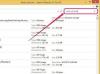Un programme de base d'esquisse et de dessin appelé Paint est inclus avec chaque installation du système d'exploitation Windows. Utilisez Paint pour éditer des photos électroniques, ajouter du texte aux graphiques, dessiner des logos ou créer des gribouillis numériques. Lorsque vous travaillez dans Paint, saisir une partie ou la totalité d'une image s'appelle sélectionner, et vous trouverez l'outil "Sélectionner" similaire à de nombreux autres sur une variété de programmes informatiques.
Étape 1
Ouvrez Peinture. Cliquez sur le bouton Paint dans le coin supérieur gauche de l'écran et sélectionnez "Ouvrir". Accédez à une image à utiliser pour expérimenter les outils de sélection. Double-cliquez sur le nom du fichier et l'image s'ouvre dans l'espace de travail Paint.
Vidéo du jour
Étape 2
Cliquez sur le bouton "Sélectionner", situé sur le ruban / barre d'outils en haut de l'écran. Cliquez sur "Sélectionner tout". L'image est entourée de lignes pointillées avec un petit carré dans chaque coin. Appuyez sur les touches « Ctrl » et « C » ensemble pour copier l'image ou faites-la glisser vers un nouvel endroit sur le document.
Étape 3
Cliquez n'importe où sur l'espace de travail Peindre en gris pour libérer les lignes pointillées et supprimer la sélection. Cliquez à nouveau sur le bouton "Sélectionner" et sélectionnez "Sélection rectangulaire". Le curseur se transforme en réticule.
Étape 4
Appuyez sur le bouton gauche de la souris et maintenez-le enfoncé, cliquez sur l'image et dessinez un rectangle autour de la partie de l'image à sélectionner. Des lignes pointillées apparaissent dans un cadre autour de la zone sélectionnée. Appuyez sur "Ctrl" et "C" pour le copier en mémoire.
Étape 5
Cliquez n'importe où sur l'espace de travail Peindre en gris pour libérer les lignes pointillées et supprimer la sélection. Cliquez à nouveau sur le bouton "Sélectionner" et sélectionnez "Sélection de forme libre". Le curseur se transforme en réticule.
Étape 6
Tracez un contour autour de la zone de l'objet à sélectionner, par exemple en traçant le corps d'une personne. Notez que ce contour se transformera toujours en rectangle; Paint n'a pas la fonctionnalité de sélectionner des formes autres que des carrés et des rectangles, mais il vous donne un peu plus de précision que l'outil "Sélection rectangulaire". Un rectangle en pointillé apparaît autour de la zone sélectionnée. Appuyez sur "Ctrl" et "C" pour le copier en mémoire.